Windows: Aktivér “Kør som en anden bruger”: 5 bedste metoder

Kør som en anden bruger mangler i menuen, når du højreklikker på et appikon i Microsoft Windows? Du kan bruge disse metoder til at aktivere det.
Cortana kan være praktisk, da hun kan give dig alle mulige oplysninger. Men det betyder ikke, at du måske vil have hende overalt, inklusive din låseskærm. Det er trods alt blevet opdaget, at Cortana har været kendt for at have sikkerhedsfejl.
Selvom Microsoft altid arbejder på en rettelse, kommer denne rettelse muligvis ikke så hurtigt, som du ønsker. I mellemtiden er det bedst, at det kun er dig, der har adgang til Cortana, når du vil, og undgår andre i at gøre, som ved hvad med din computer.
For at fjerne Cortana fra din computers låseskærm skal du gå ind i hendes Indstillinger. Skriv hvad som helst i Cortana-søgelinjen, og klik på tandhjulet.
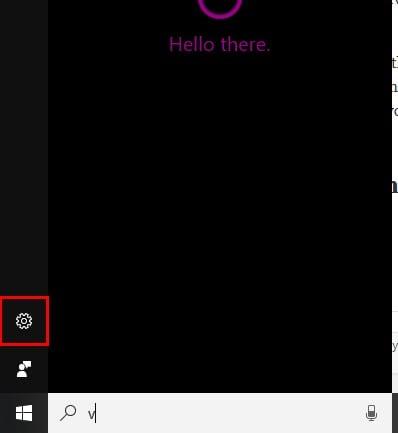
Når du er på siden Indstillinger, skal du rulle ned til, hvor der står Lås skærm (du behøver ikke at rulle meget). Du bør se en mulighed, der siger Brug Cortana, selv når min enhed er låst.
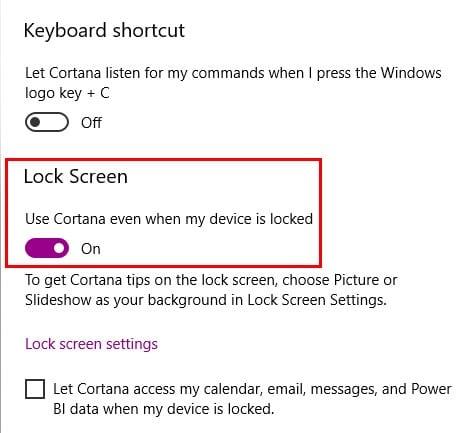
Du kan også bruge Local Group Policy Editor til at deaktivere Cortana fra din låseskærm. Åbn Kør-feltet ved at trykke på Windows- og R-tasterne på dit tastatur, eller du kan skrive Kør i søgefeltet.
Skriv gpedit.msc og klik på OK. I venstre rude skal du se efter Computerkonfiguration > Administrative skabeloner > Windows-komponenter > Tillad Cortana over låseskærmen.
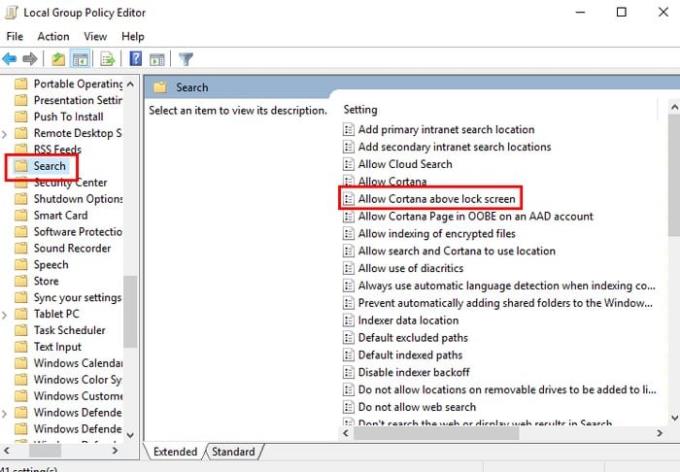
Et vindue vises nu med tre muligheder øverst til venstre: Ikke konfigureret, Aktiveret og Deaktiveret. Klik på Deaktiveret og derefter på OK.
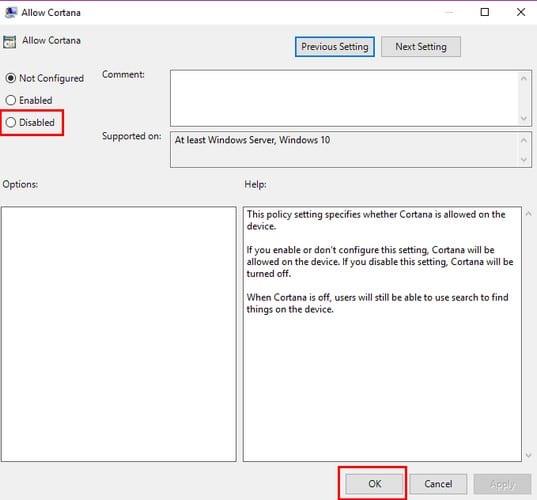
Klik på fanen Standard nederst og i kolonnen Tilstand, skulle der nu stå, at Cortana er deaktiveret.
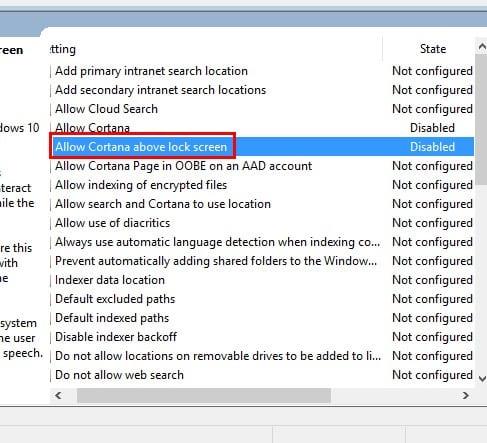
Det er nu sikkert at gå videre og lukke den lokale gruppepolitikeditor. Der er to måder, du kan lukke det på, enten ved at klikke på X'et som normalt eller ved at klikke på Filer efterfulgt af Afslut. Dette er den del, hvor du genstarter din computer.
Hvis du foretrækker at bruge registreringseditoren til at slå Cortana fra, skal du åbne boksen Kør igen ved at trykke på Windows- og R-tasterne. Men denne gang skal du skrive regedit og klikke på ja, når du bliver spurgt, om du tillader denne app at foretage ændringer.
Klik på HKEY_CURRENT_USER\SOFTWARE\Microsoft\Speech_OneCore\Preferences og dobbeltklik på VoiceActivationEnableAboveLockscreen.
Skift nu værdidataene til 0 og glem ikke at klikke på OK. Hvis du ikke kan se indstillingen Windows-søgning, skal du højreklikke på et tomt rum i højre rude efter at have klikket på Windows-mappen, og vælge nøgle -< Ny.
Du skal navngive nøglen Windows Search, og når den er oprettet, skal du højreklikke på den og vælge Ny og derefter DWORD (32-bit). Sørg for at navngive den AllowCortana, og når den vises, skal værdien sættes til nul. Det er nu sikkert at forlade registreringseditoren.
Det er bedre at være sikker end undskyld, og det er derfor, mange måske vælger at have Cortana deaktiveret på deres låseskærm. Hvilken metode vil du prøve først?
Kør som en anden bruger mangler i menuen, når du højreklikker på et appikon i Microsoft Windows? Du kan bruge disse metoder til at aktivere det.
Hvis du ser fejlen Windows Online Troubleshooting Service Is Disabled, når du bruger en Windows-fejlfinder, skal du læse denne artikel nu!
Sådan aktiveres eller deaktiveres Microsoft Windows Filbeskyttelsesfunktion ved hjælp af Registreringseditoren og andre metoder til Windows 10 og 11.
Denne vejledning viser dig, hvordan du ændrer indstillingerne for UAC i Microsoft Windows.
Hvis du ikke kan ændre dine musens indstillinger i Windows 10, opdater eller geninstallér musedriverne. Eller kør fejlfinderen til Hardware og enheder.
Her finder du de 10 bedste tastaturgenveje i Windows 10, som kan hjælpe dig i arbejdet, skolen og mere. Læs videre for at lære, hvordan du bruger dem effektivt.
Når du arbejder væk fra dit skrivebord, kan du få adgang til din pc ved hjælp af Windows Remote Desktop Connection. Denne guide hjælper dig med at aktivere og konfigurere indgående fjernskrivebordsforbindelser.
Opdag hvordan du tilpasser museindstillinger i Windows 10 for optimal brugeroplevelse. Juster kontrolfunktioner og hastighed effektivt.
Du kan nu bruge nemmere og hurtigere tastaturgenveje til at lukke Windows 10 eller aktivere Windows 10 Dvaletilstand uden at bruge musen.
Når du installerer en printer, bør din Windows 10-pc registrere din printer automatisk; trådløst på dit hjemmenetværk, eller tilsluttet printeren direkte til
Lær hvordan man logger ind som administrator på Windows 11 og Windows 10 med denne omfattende guide. Få tips og metoder til at håndtere administratorkonti effektivt.
Oplev effektive metoder til at administrere opstartsprogrammer i Windows 10 og optimere din pc-ytelse.
Find out hvordan du effektivt får hjælp i Windows 10 og 11. Få svar på dine spørgsmål med de bedste metoder til support.
Fjern Bing fra startmenuen i Windows 11 og 10 med vores comprehensive guide, der inkluderer metoder såsom Indstillinger, registreringsdatabasen og gruppepolitikker.
Følg denne guide til at opdatere USB-drivere i Windows 10 og løse forbindelsesproblemer med eksterne enheder.
Windows 10 indeholder flere mekanismer til at lære om hardware og software i dit system. For at få de mest detaljerede oplysninger, skal du bruge System Information-værktøjet.
For at nulstille Windows 10, skal du åbne Indstillinger > Opdatering og sikkerhed > Gendannelse, klikke på Kom i gang på Nulstil denne pc og vælge Fjern alt.
Følg denne guide til, hvordan du ændrer din baggrund og får dit skrivebord til at se positivt unikt ud på Windows 11. Oplev tilpasningsmuligheder for at gøre din Windows 11 unik.
Hvis din skærm ikke viser de rigtige farver, kan du justere indstillingerne ved hjælp af Farvestyring i Windows 10 for at se den korrekte farveprofil.
Lær hvordan du konfigurerer File Explorer i Windows 10 til at åbne direkte i "Denne pc" for nem adgang til dine filer og mapper.
Der er mange grunde til, at din bærbare computer ikke kan oprette forbindelse til WiFi, og derfor er der mange måder at løse fejlen på. Hvis din bærbare computer ikke kan oprette forbindelse til WiFi, kan du prøve følgende metoder til at løse problemet.
Efter oprettelse af en USB-opstart for at installere Windows, bør brugerne kontrollere USB-opstartens ydeevne for at se, om den blev oprettet korrekt eller ej.
Adskillige gratis værktøjer kan forudsige drevfejl, før de sker, hvilket giver dig tid til at sikkerhedskopiere dine data og udskifte drevet i tide.
Med de rigtige værktøjer kan du scanne dit system og fjerne spyware, adware og andre ondsindede programmer, der muligvis lurer på dit system.
Når en computer, mobilenhed eller printer forsøger at oprette forbindelse til en Microsoft Windows-computer via et netværk, kan fejlmeddelelsen "netværksstien blev ikke fundet" — Fejl 0x80070035 — vises muligvis.
Blå skærm (BSOD) er en almindelig og ikke ny fejl i Windows, når computeren oplever en alvorlig systemfejl.
I stedet for at udføre manuelle og direkte adgangshandlinger på Windows, kan vi erstatte dem med tilgængelige CMD-kommandoer for hurtigere adgang.
Efter utallige timers brug af deres bærbare computer og stationære højttalersystem, opdager mange, at et par smarte opgraderinger kan forvandle deres trange kollegieværelse til det ultimative streamingcenter uden at sprænge budgettet.
Internet Explorer vil blive fjernet fra Windows 11. I denne artikel vil WebTech360 guide dig til, hvordan du bruger Internet Explorer på Windows 11.
En bærbar computers touchpad er ikke kun til at pege, klikke og zoome med. Den rektangulære overflade understøtter også bevægelser, der giver dig mulighed for at skifte mellem apps, styre medieafspilning, administrere filer og endda se notifikationer.



























